- 大小:20.58 MB
- 语言:简体中文
- 授权:免费软件
- 类别:手机软件
- 下载:次
- 更新:2017-11-13
- 支持系统:WinXP / Win7 / Win8 / Win10
- 安全检测: 360安全卫士 360杀毒 电脑管家
- 星级评价 :
- 软件介绍
- 人气下载
- 下载地址
- 网友评论
CWM Recovery是一款功能强大、体积小巧的安卓系统刷机神器,是最有名的Recovery第三方软件,可以非常方便地备份和还原ROM,其他第三方刷机软件都是由CWM Recovery编译。本站提供CWM Recovery中文版免费下载。
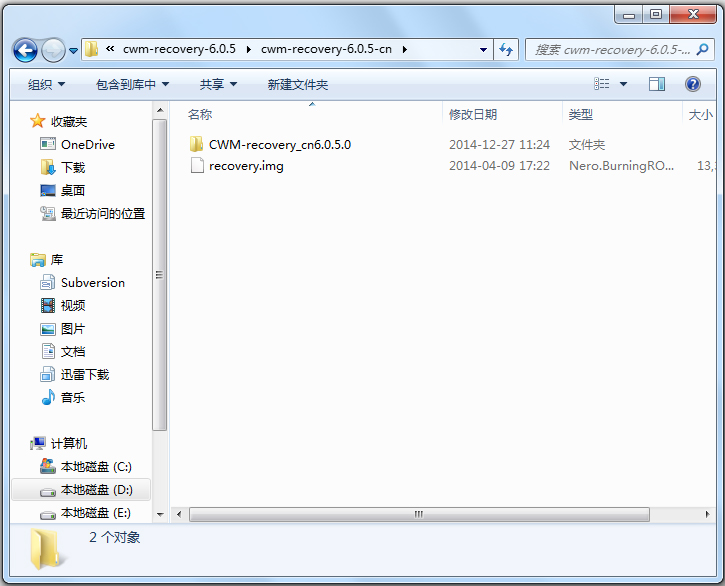
CWM全名为ClockworkMod Recovery,是Android系统必备的刷机神器之一;recovery则是一种可以对安卓机内部的数据或系统进行修改的模式。
当这两者结合为一体的时候,我们可以理解为,通过cwm在recovery模式下进行刷机。
cwm recovery是一款针对Android系统进行刷机的软件,通过该软件,用户可以快速的修改自己Android设备的系统数据,从而实现系统版本升级的目的。
该软件具有非常专业的刷机技术、能够应对所有的Android系统,用户只需下载本软件,选择需要刷机的方式,就能立即开始修改系统中的数据,非常方便。
cwm recovery 支持数据备份和恢复,您可以将重要的数据、文件进行备份,同时支持内置SD卡与与外置SDK卡,用户可以选择不同的模式进行操作。
而我们平常使用的第三方Recovery当中有80%以上都是CWM出品的,CWM团队不仅适配各大机型的CWM Recovery,而且放出源码,让第三方ROM制作者可以根据源码进行适配,Recovery如同ROM刷机包一样,可以进行定制。
ClockworkMod Recovery提供了一种非常方便的备份和还原ROM的方法,可以直接从SD卡上还原ROM,所以在很多原生android手机上被用作刷ROM的重要方法,同时对于制作rom者来说也更加方便,可以直接在Windows下把ROM打包成zip格式,无需打包成img格式。
ClockworkMod Recovery也支持在Recovery界面挂载USB,在挂载USB模式下连接PC的安卓手机的SD卡可以直接变成U盘进行数据传输,亦可以进行救转,强救刷机失败的手机。
现可通过使用刷机精灵等软件进行一键式刷入,非常方便。
与之类似的软件还有TWRP等,功能更为强大,且支持全触屏操作。
CWM Recovery教程
1、打开文件,点击PDA,找到CWM Recovery.tar文件打开
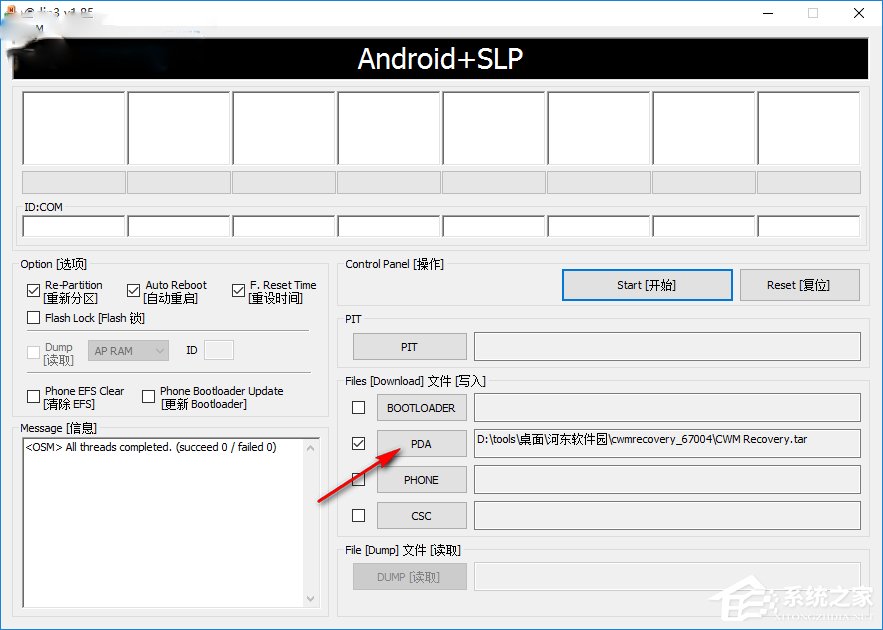
2、option选择,重新分区、自动启动、重设时间
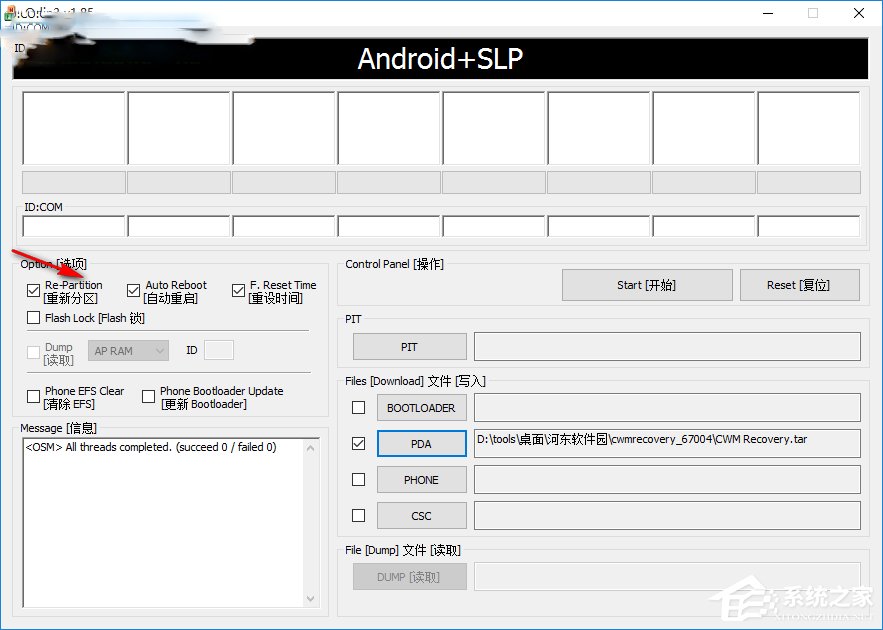
3、点击start开始、reset复位
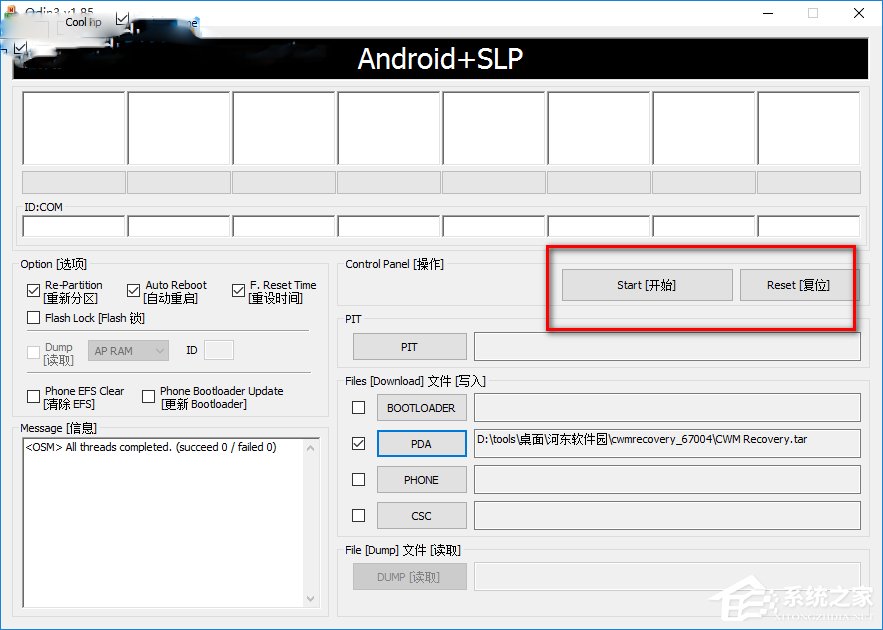
4、显示message信息
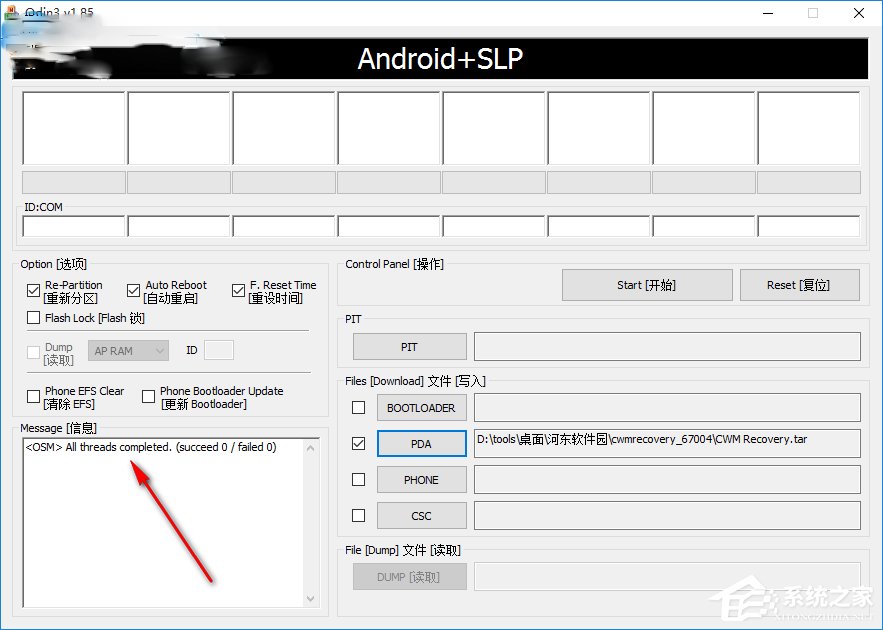
5、刷机的进度会出现在软件中
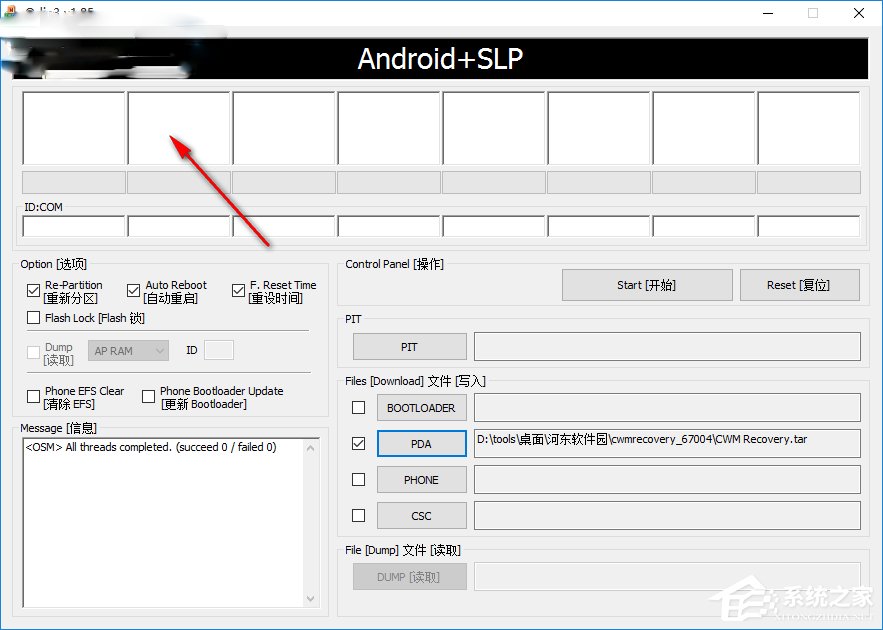
CWM Recovery其他卡刷方法
一、CWM卡刷zip包教程
下载的ROM格式为zip且打开发现有META-INF文件夹即适合此方法刷机,不是的请视情况而论再寻其他方法。
需要工具:一张SD卡和rom包
1、将rom包放入到SD卡中的任意一个目录
2、进入关机状态,按下音量上+Home+电源进入Revovery模式
(1)音量上:向上移动
(2)音量下:向下移动
(3)Home:选择
(4)电源键:后退(有的版本可能是电源键确认)
3、选择install zip from sdcard(从SD卡安装zip包)
4、选择choose zip from sdcard(从SD卡选择zip包)或choose zip from internal sdcard(从内置SD卡选择zip包)
5、选择Yes -- Install XXXXX.zip(同意,安装XXXXX.zip X代表文件名)
6、开始刷机,等待几分钟刷完显示Install from sdcard complete.(从SD卡安装完成)
二、CWM卡刷IMG镜像包
下载的ROM为clockworkmod文件夹且打开发现img格式的镜像文件即适合此方法刷机,不是的请视情况而论再寻其他方法。
需要工具:一张SD卡和img镜像包
1、将img镜像包放入到SD卡中的任意一个目录
2、进入关机状态,按下音量上+Home+电源进入Revovery模式
(1)音量上:向上移动
(2)音量下:向下移动
(3)Home:选择
(4)部分机型按键方式可能不一样,自行测试
3、选择backup and restore(备份和还原)
4、选择restore(还原)或restore from internal sdcard(从内置SD卡还原)
5、选择yyyy-MM-dd.HH.mm.ss(y=年,M=月,d=日,H=时,m=分,s=秒)每个备份包的日期时间不同所以用字母表示
6、选择Yes -- Restore(同意,还原)
7、开始刷机,等待几分钟刷完显示Restore complete! (还原完成)
Recovery功能讲解
刷机就是重装系统,大都是通过recovery进行操作的,recovery也常简称为REC,如果你进一步玩转安卓,就刷机吧。
1、recovery是安卓的一个恢复系统,有点像WIND的PE或DOS,设备出厂时就有recovery了,但原厂的recovery是不能用来刷第三方修改后的系统的,也就是说不能刷那些民间高手做的精简、优化ROM,刷时就会像图上的机器人一样躺下睡了。原厂的recovery通常用来进行恢复出厂设置、升级官方固件。
在刷机前,第一步往往是解锁手机,第二部就是刷入Recovery了。利用Recovery读取第三方Rom并刷入系统,才能实现刷机。
Recovery的本职工作就如其名字一样,是“重置”。Recovery首先可以对安卓系统进行各种重置,例如清除Cache、Data等等,也就是刷级玩家常说的“Wipe”。但是,如果要彻底重置系统,还是需要重新刷入System相关文件才能实现。
官方的Recovery一般都不会去做这么多功能,多数的官方Recovery只提供了重置系统(Wipe)和升级系统的功能。这是可以理解的,对普罗大众开放太多的高级功能,有概率会把系统玩坏或造成数据丢失。其中,利用官方Recovery进行升级,可能是最实用的功能之一。
2、既然都想刷了,当然需要刷自己喜欢的ROM,这样在刷ROM之前就得先刷第三方recovery。
第三方recovery通常都是由CWM recovery进行编译的,如图所示,现高手发布的通常都是中文的了,当然也有英文的。中文菜单一目了然,大家根据需要按菜单操作即可。
注意recovery不是通用的,必需刷自己机型对应的,详细可以自己搜索下。
3、官方recovery只有清除数据与系统缓存,就是格式化系统DATA、与缓存分区,相当于恢复出厂设置,操作后自己安装的一些程序、通讯录等等都会没有的。
ROM小知识:ROM是什么
只读内存(Read-Only Memory)简称,ROM image是刷机所用的镜像。
一般手机刷机的过程,就是将只读内存镜像(ROM image)写入只读内存(ROM)的过程。 常见的 ROM image 有 img、zip 等格式,前者通常用 fastboot 程序通过数据线刷入(线刷),后者通常用 recovery 模式从 sd刷入(卡刷),故 img 镜像也被称为线刷包,zip 镜像也被称为卡刷包。
常见的Android 系统的发行版ROM
1、CyanogenMod:是一个基于开源Android系统修改定制的发行版。
2、Smartisan OS:是中国大陆科技公司锤子科技推出的一款基于CyanogenMod而深度定制的Android移动操作系统,俗称锤子ROM。
3、IUNI OS:金立公司开发的 Android 发行版,IUNI OS最早的内部代号叫Aurora, 英文里的“极光”一词。
4、MIUI:小米公司旗下基于Android系统深度优化、定制、开发的第三方手机操作系统。
CWM Recovery是什么
刷机根据操作的方式分为了线刷和卡刷两种,其中线刷适合救活变砖的机器,卡刷则是升级更换第三方ROM更加方便。今天我们就来说说卡刷方式一定会用到的一个工具,它就是Recovery。
这个东西就相当于电脑上的PE系统,可以通过它进行系统安装、升级、格式化、文件管理等各种操作,图形化的操作也相对简单、好用。
出于保证系统稳定性的需要,手机厂商在官方的Recovery中并不会赋予用户太多的操作空间,权限卡得死自然就无法发挥Recovery的全部功力,所以各路大神就开发出各种第三方Recovery,让Recovery更加强大、刷机更加方便。
1、最经典的第三方Recovery莫过于Clockworkmod Recovery(缩写CWM),这个CWM曾是CyanogenMod的御用Recovery。
现在CyanogenMod则是在CWM的基础上添加了自己的代码,改称为CyanogenMod Recovery为CWM续命。
2、CWM的功能比较简单,最原始的版本仅支持通过音量键和电源键,后期虽然添加了手指滑动进行定位操作,但体验依旧不太友善。
所以有开发者在CWM的基础上开发出体验更加强大的PhilZ Touch,多彩主题、全面触控体验都让刷机体验改善不少,不过同样可惜的是PhilZ Touch也因为CWM项目结束而终止了进一步的开发。
3、现时仍然健在并被普遍使用的第三方Recovery就剩下TWRP了,TWRP全称TeamWin Recovery Project,是一个支持全面触控的Recovery。
功能非常强大,无论是刷机选项、文件管理还是挂载分区等高级选项都可以非常直观地用手指触摸进行操作。
以上就是三款主流第三方Recovery的介绍,如果对Recovey有兴趣的话,不妨将手上的手机重启至Recovery模式,看看你手机上的Recovery到底是那个阵营的。
CWM Recovery使用说明
特别提示:如果您是第一次刷机,建议使用线刷。
需要工具:Odin3和CWM Recovery.tar文件(软件包已经附带)
1、首先在电脑中安装Odin3软件,打开后点击PDA,找到CWM Recovery.tar文件打开
2、在确认手机开启USB调试的基础下,将手机关机,在关机状态下按下电源键 【不要松开】+音量键下+home键同时按下1-2秒
3、等到手机屏幕上出现许多英文,还有一个很大的黄色“!”号,松手按下音量键上
4、这时你会看到一个安卓公仔,将手机插上数据线连接电脑
5、回到Odin3软件中,点击Star(开始按钮)
6、这样就将cwm recovery 刷手机里面去了。成功后手机会自动重启,重启完后才拿开数据线
recovery功能
1.基于cwm最新6.0.5.1源码编译而成;
2.全中文汉化;
3.支持内置/外置sd卡读取刷机包;
4.功能正常,暂无bug;
5.其他功能自行测试。
操作方法
1.音量- 下
2.音量+ 上
3.电源 确定选择
Recovery进入方法
关机状态下音量上+电源键
刷入方法:在开机状态下确认手机已开启USB调试,电脑中已安装好驱动,然后将手机连接电脑。windows下双击运行附件,然后进行选择即可。
注意:官方系统机子第一次要用线刷。
1.关于有的官方系统刷CWM Recovery后会自动恢复官方Recovery的原因及解决办法(如果你没有遇到此问题,以下说明无视,刷了第三方rom后,一般都不会有此问题)
2.原因:因官方系统system下存在recovery-from-boot.p文件,线刷recovery时如果选择了Auto Reboot(自动重启),系统会自动恢复官方原版Recovery。原本就使用第三方rom的无此问题。
解决办法
1.在用odin刷机时不要选择Auto Reboot(自动重启)。
2.刷完后,手动关机(按住关机键不放)几秒钟后自动关机。
3.然后按“音量上+主页键+开机键”启动Recovery。
4.启动Recovery后选择第一项reboot system now。
5.然后选择Yes - Disable recovery flash(禁止恢复)。
说明和提醒
1.本recovery不支持点击触摸,但是支持手势,上划下划,左划右划。
2.刷入以后发现recovery没有变化的,在用odin刷cwm recovery点击了start以后(手机没有自动重启之前)马上按住手机音量上+home键不松,即可进入cwm recovery。
3.有些机油刷不进去提示secure check fail:recovery,请进入设定---一般---安全性,取消“启用重新启动锁定”。
4.重置系统前请进入设定---一般---安全性,取消“启用重新启动锁定”选项,不然会启动不了recovery。
小编点评
CWM Recovery是最有名的安卓系统刷机神器,也称CWM,官方Recovery为了保护系统,重置功能有限,只有CWM Recovery才能帮你方便刷机、备份和还原ROM。









